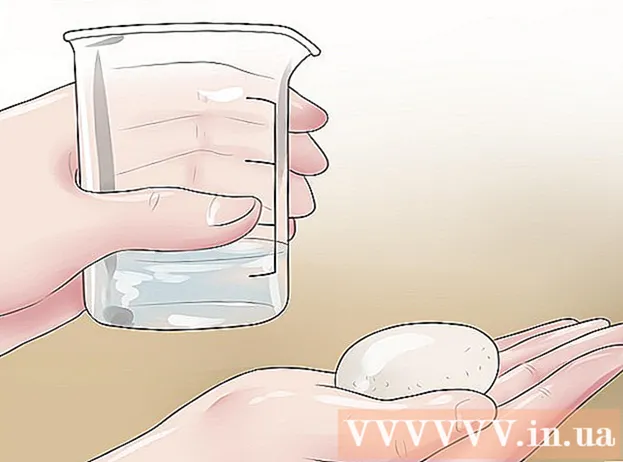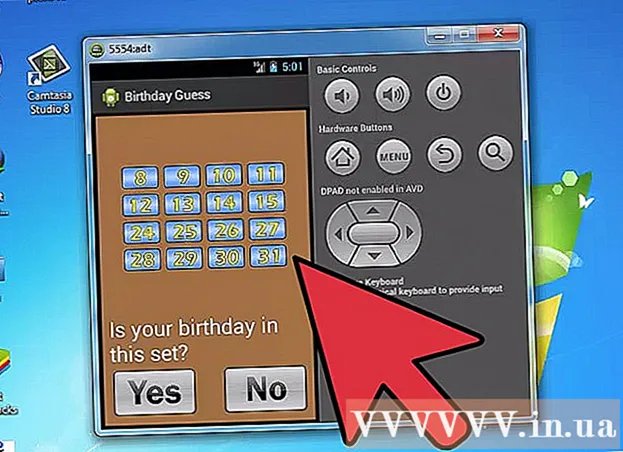लेखक:
Roger Morrison
निर्मितीची तारीख:
22 सप्टेंबर 2021
अद्यतन तारीख:
21 जून 2024

सामग्री
- पाऊल टाकण्यासाठी
- 3 पैकी 1 पद्धतः आपल्या संगणकावर (विंडोज किंवा मॅक असलेल्या पीसी वर)
- 3 पैकी 2 पद्धत: आयफोनवर
- 3 पैकी 3 पद्धत: Android सह स्मार्टफोनवर
या लेखामध्ये आपण आपल्या पीसी, आपला स्मार्टफोन किंवा टॅब्लेटवर Google Chrome वेब ब्राउझर अद्यतनित कसे करावे हे वाचू शकता. तत्वतः, Google Chrome कडील अद्यतने स्वयंचलितपणे स्थापित केली जातात, परंतु आपण आपल्या स्मार्टफोन किंवा टॅब्लेटवर किंवा आपल्या संगणकावर "Google Chrome बद्दल" वेबसाइटवर जाऊन स्वतः ब्राउझर अद्यतनित करू शकता.
पाऊल टाकण्यासाठी
3 पैकी 1 पद्धतः आपल्या संगणकावर (विंडोज किंवा मॅक असलेल्या पीसी वर)
 Google Chrome उघडा. त्या हिरव्या, लाल, पिवळ्या आणि निळ्या रंगाच्या वर्तुळावर क्लिक करा.
Google Chrome उघडा. त्या हिरव्या, लाल, पिवळ्या आणि निळ्या रंगाच्या वर्तुळावर क्लिक करा.  वर क्लिक करा ⋮. हे बटण Chrome विंडोच्या अगदी वरच्या बाजूला आहे. त्यानंतर एक ड्रॉप-डाउन मेनू दिसेल.
वर क्लिक करा ⋮. हे बटण Chrome विंडोच्या अगदी वरच्या बाजूला आहे. त्यानंतर एक ड्रॉप-डाउन मेनू दिसेल. - एखादे अद्यतन उपलब्ध असल्यास, हे चिन्ह हिरवे, पिवळे किंवा लाल रंगाचे असेल.
- क्रोमच्या जुन्या आवृत्त्यांमध्ये चिन्ह असे दिसते: ☰.
 निवडा मदत करा. ड्रॉप-डाउन मेनूमधील हा शेवटचा पर्याय आहे. जर तू मदत करा एक नवीन विंडो उघडली जाईल.
निवडा मदत करा. ड्रॉप-डाउन मेनूमधील हा शेवटचा पर्याय आहे. जर तू मदत करा एक नवीन विंडो उघडली जाईल. - जर आपण मेनूच्या अगदी जवळ सर्वात वर असाल तर पर्याय Google Chrome अद्यतनित करा मग त्यावर क्लिक करा.
 वर क्लिक करा गूगल क्रोम बद्दल. हा पर्याय ड्रॉप-डाउन विंडोच्या शीर्षस्थानी आहे.
वर क्लिक करा गूगल क्रोम बद्दल. हा पर्याय ड्रॉप-डाउन विंडोच्या शीर्षस्थानी आहे.  चार्ज करण्यासाठी Google Chrome ची प्रतीक्षा करा. अद्यतनित करण्यास काही मिनिटांपेक्षा जास्त वेळ लागणार नाही.
चार्ज करण्यासाठी Google Chrome ची प्रतीक्षा करा. अद्यतनित करण्यास काही मिनिटांपेक्षा जास्त वेळ लागणार नाही. - आपण येथे "गूगल क्रोम अप-टू-डेट" हा संदेश पाहिल्यास आपल्याला यावेळी आपला ब्राउझर अद्यतनित करण्याची आवश्यकता नाही.
 Google Chrome रीस्टार्ट करा. आपण बटणावर क्लिक करून हे करू शकता रीस्टार्ट करत आहेअद्यतनित प्रक्रियेनंतर दिसून येईल किंवा आपण Chrome बंद करुन पुन्हा उघडू शकता. आपला ब्राउझर आता अद्ययावत असावा.
Google Chrome रीस्टार्ट करा. आपण बटणावर क्लिक करून हे करू शकता रीस्टार्ट करत आहेअद्यतनित प्रक्रियेनंतर दिसून येईल किंवा आपण Chrome बंद करुन पुन्हा उघडू शकता. आपला ब्राउझर आता अद्ययावत असावा. - आपण Google Chrome विषयी पृष्ठावर जाऊन आपल्या Chrome ब्राउझरची स्थिती तपासू शकता आणि पृष्ठाच्या डाव्या बाजूस आपल्याला "Google Chrome अद्ययावत आहे" संदेश दिसत असेल तर ते पाहू शकता.
3 पैकी 2 पद्धत: आयफोनवर
 आपल्या आयफोनवर अॅपस्टोर उघडा. भांडी लिहिण्यापासून बनविलेले हे पांढरे अक्षरे असलेले एक निळे चिन्ह आहे. आपल्याला सामान्यत: मुख्यपृष्ठ स्क्रीनवर अॅपस्टोर आढळेल.
आपल्या आयफोनवर अॅपस्टोर उघडा. भांडी लिहिण्यापासून बनविलेले हे पांढरे अक्षरे असलेले एक निळे चिन्ह आहे. आपल्याला सामान्यत: मुख्यपृष्ठ स्क्रीनवर अॅपस्टोर आढळेल.  वर टॅप करा अद्यतने
वर टॅप करा अद्यतने वर टॅप करा अद्ययावत करणे क्रोम चिन्हाच्या पुढे. पृष्ठाच्या शीर्षस्थानाजवळील "अद्यतने करण्यासाठी कार्य" विभागात, आपल्याला Chrome चिन्ह दिसले पाहिजे; बटण अद्ययावत करणे त्याच्या उजवीकडे आहे.
वर टॅप करा अद्ययावत करणे क्रोम चिन्हाच्या पुढे. पृष्ठाच्या शीर्षस्थानाजवळील "अद्यतने करण्यासाठी कार्य" विभागात, आपल्याला Chrome चिन्ह दिसले पाहिजे; बटण अद्ययावत करणे त्याच्या उजवीकडे आहे. - आपल्याला "करण्यात येणाates्या अद्यतनांमध्ये" Chrome सूचीबद्ध नसल्यास आपला Chrome ब्राउझर अद्ययावत आहे.
 सूचित केल्यास आपला Appleपल आयडी संकेतशब्द प्रविष्ट करा. त्यानंतर Google Chrome अद्यतन प्रक्रिया सुरू होऊ शकते.
सूचित केल्यास आपला Appleपल आयडी संकेतशब्द प्रविष्ट करा. त्यानंतर Google Chrome अद्यतन प्रक्रिया सुरू होऊ शकते. - आपल्याला आपला yourपल आयडी संकेतशब्द प्रविष्ट करण्यास सूचित न केल्यास Google Chrome स्वयंचलितपणे अद्यतनित करण्यास प्रारंभ करेल.
3 पैकी 3 पद्धत: Android सह स्मार्टफोनवर
 Google Playstore उघडा. हे करण्यासाठी, पांढ colored्या चिन्हावर रंगीत त्रिकोणासह टॅप करा.
Google Playstore उघडा. हे करण्यासाठी, पांढ colored्या चिन्हावर रंगीत त्रिकोणासह टॅप करा.  वर टॅप करा ☰. आपल्याला हे बटण स्क्रीनच्या डाव्या कोपर्यात सापडेल.
वर टॅप करा ☰. आपल्याला हे बटण स्क्रीनच्या डाव्या कोपर्यात सापडेल.  वर टॅप करा माझे अॅप्स आणि खेळ. स्क्रीनच्या डाव्या बाजूला ड्रॉप-डाउन मेनूमधील पर्यायांपैकी हा एक आहे.
वर टॅप करा माझे अॅप्स आणि खेळ. स्क्रीनच्या डाव्या बाजूला ड्रॉप-डाउन मेनूमधील पर्यायांपैकी हा एक आहे.  Chrome चिन्हावर टॅप करा. हे क्षेत्र गोल, हिरवे, पिवळे, निळे आणि लाल रंगाचे आहे. ते "अद्यतने" मध्ये सूचीबद्ध केले जावे; हे टॅप करून Chrome ला अद्यतन प्रक्रिया प्रारंभ करण्यास सांगते.
Chrome चिन्हावर टॅप करा. हे क्षेत्र गोल, हिरवे, पिवळे, निळे आणि लाल रंगाचे आहे. ते "अद्यतने" मध्ये सूचीबद्ध केले जावे; हे टॅप करून Chrome ला अद्यतन प्रक्रिया प्रारंभ करण्यास सांगते. - आपल्याला मेनूमधील "अद्यतने" मध्ये Chrome दिसत नसल्यास माझे अॅप्स आणि खेळ, Chrome आधीच अद्ययावत आहे.